ホームページ >ソフトウェアチュートリアル >オフィスソフトウェア >Excelマッピングの使い方
Excelマッピングの使い方
- WBOYWBOYWBOYWBOYWBOYWBOYWBOYWBOYWBOYWBOYWBOYWBOYWB転載
- 2024-03-20 14:41:13821ブラウズ
phpエディターZimoは今日はExcelのマッピング機能の使い方を紹介します。 Excel マッピングは、ある範囲から別の範囲にデータをマッピングする方法であり、ユーザーがデータを迅速かつ正確に整理および分析するのに役立ちます。この記事のチュートリアルでは、Excel のマッピング機能を使用して大量のデータを簡単に処理し、作業効率を向上させる方法を学びます。次は、Excel マッピングの謎を一緒に調べてみましょう。
まず、Execl を使用して「マッピング テーブル」という新しいワークブックを作成し、「ユーザー マッピング テーブル」の構造を設計し、すべての従業員名をインポートします (図 1)。次に、各アプリケーション システム データベースからエクスポートされたアカウント テーブルを Execl テーブルとして保存し、それを「マッピング テーブル」ワークブックにインポートし、アカウント テーブルの名前とアカウント番号フィールドのみを保持して内容を均一に変更します。
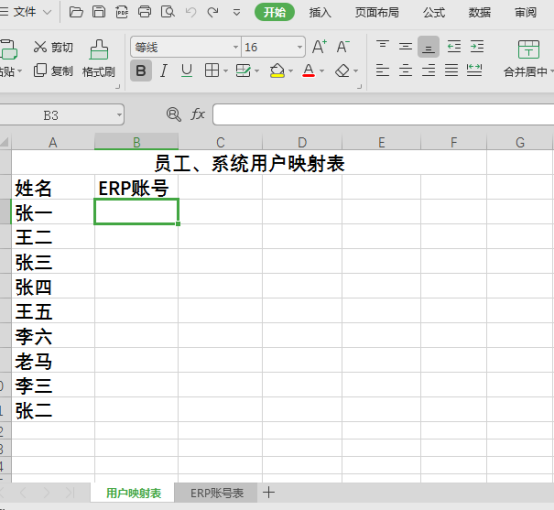
次に、VLOOKUP 関数の構文に基づいて設計を開始します。「ユーザー マッピング テーブル」の B3 テーブルに、式:
" を入力します。 =VLOOKUP( ユーザー マッピング テーブル!A3,ERP アカウント テーブル!$A$3:$B$11,2,0)"、つまり、「ERP アカウント テーブル」の A3 ~ B11 領域で、次の A3 セルを検索します。 「ユーザー マッピング テーブル」のデータが一致する場合は、「ERP アカウント テーブル」の 2 列目 (つまり B 列) のデータをテーブル B3 にコピーします。
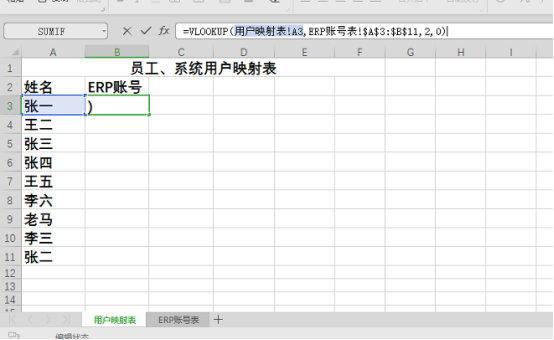
#キーボードの Enter キーを押すと、データがユーザー マッピング テーブルにインポートされます。
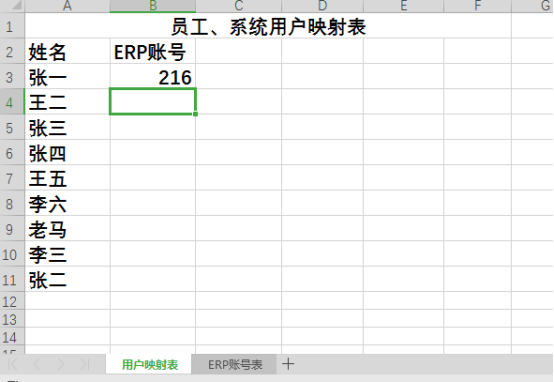
式中の「ユーザー マッピング テーブル!A3」は相対値を使用しているため、列 B3 を選択し、マウスを下にドラッグしてデータ領域に式を入力します。
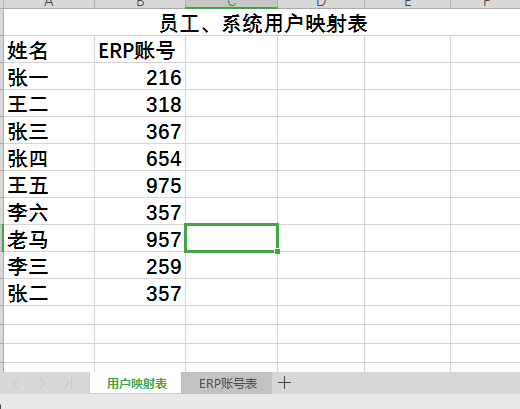
上記の式に従って、他のアプリケーション システム アカウントが順番に「ユーザー マッピング テーブル」に自動的に入力されます。名前が存在する場合、アカウントが存在しない場合は #N/A が表示されます。より美しく表示するには、直接検索して空に置き換えることができます。
表内のデータ比較は次のとおりです:
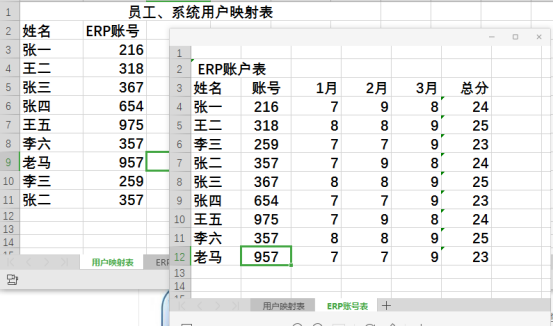
以上がExcelマッピングの使い方の詳細内容です。詳細については、PHP 中国語 Web サイトの他の関連記事を参照してください。

